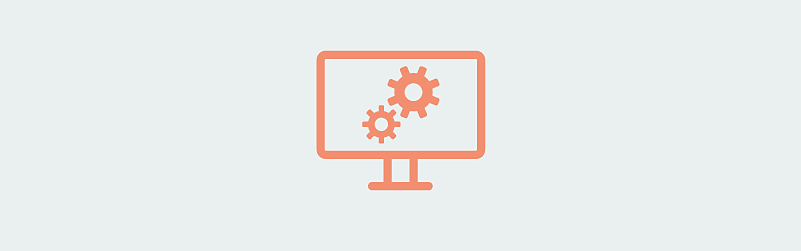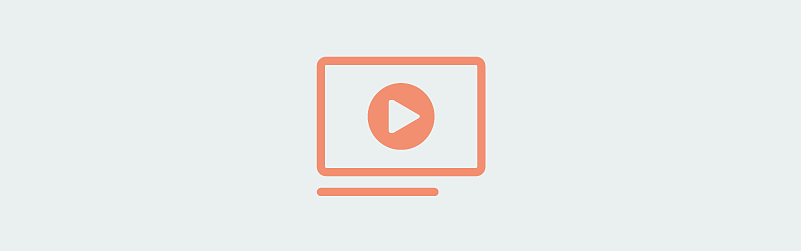- Captivate-Benutzerhandbuch
- Captivate kennenlernen
- Adobe Captivate-Versionen
- Adobe Captivate 13
- Adobe Captivate 12
- Adobe Captivate 12 – Übersicht
- Adobe Captivate (12.6 Update) – Versionshinweise
- Adobe Captivate (12.5 Update) – Versionshinweise
- Adobe Captivate (12.4 Update) – Versionshinweise
- Adobe Captivate (12.3 Update) – Versionshinweise
- Adobe Captivate (12.2 Update) – Versionshinweise
- Adobe Captivate (12.1 Update) – Versionshinweise
- Projekteinrichtung
- Aus PowerPoint importieren
- Generative KI in Adobe Captivate
- Generative AI – Übersicht
- Generative KI – häufig gestellte Fragen
- Generative Credits
- Text generieren
- Bilder generieren
- Avatar generieren
- Transkripte generieren
- Text hinzufügen und bearbeiten
- Bilder hinzufügen und bearbeiten
- Medien hinzufügen und bearbeiten
- Interaktive Komponenten
- Quiz erstellen
- Widgets hinzufügen
- Interaktionen und Animationen
- Verbessern Sie Ihr E-Learning-Projekt
- Simulationsprojekte
- Timeline und Inhaltsverzeichnis
- Review und Zusammenarbeit
- Vorschau und Veröffentlichen
- Barrierefreiheit
- Design-Optionen in Adobe Captivate
- Weitere Ressourcen
Ihr Computer muss die unten aufgeführten technischen Spezifikationen erfüllen, damit Sie Adobe Captivate ausführen und verwenden können.
Systemanforderungen für Adobe Captivate
Windows
| Typ | Spezifikationen |
| Prozessor |
Intel®- oder AMD-Mehrkern-Prozessor (2 GHz oder schneller) mit 64-Bit-Unterstützung. |
Betriebssystem |
Nur Windows 11 24H2, Windows 10 22H2 oder neuere Versionen. Hinweis: Es wird nur ein 64-Bit-Windows-Betriebssystem unterstützt. |
RAM |
16 GB (32 GB oder mehr empfohlen) |
Festplatte |
10 GB freier Festplattenspeicher für die Installation. Sie benötigen während der Installation zusätzlichen freien Speicherplatz. Hinweis: Eine Installation auf Flash-Wechseldatenträgern ist nicht möglich. |
Auflösung |
1920 x 1080-Anzeige (oder höher) bei 100 %-Skalierung der Benutzeroberfläche. |
Diese Software muss zur Verwendung aktiviert werden. Für die Aktivierung der Software, die Validierung von Abonnements und den Zugriff auf Online-Dienste sind eine Breitbandinternetverbindung und eine Registrierung erforderlich.* Eine Aktivierung per Telefon ist nicht verfügbar.
* Dieses Produkt wird möglicherweise mit bestimmten Onlinediensten von Adobe oder Drittanbietern („Onlinedienste“) integriert. Die Onlinedienste sind nur für Benutzer ab 13 Jahren verfügbar und erfordern die Zustimmung zu zusätzlichen Nutzungsbedingungen und zur Adobe Online-Datenschutzrichtlinie (siehe www.adobe.com/go/terms_de). Online-Dienste sind nicht in allen Ländern oder Sprachen verfügbar, können Benutzerregistrierung erfordern und ohne vorherige Benachrichtigung gänzlich oder teilweise eingestellt werden. Unter Umständen können zusätzliche Kosten oder Abonnementgebühren anfallen.
macOS
| Typ | Spezifikationen |
Prozessor |
|
Betriebssystem |
macOS Tahoe (Version 26), macOS Sequoia (Version 15) |
RAM |
16 GB (32 GB oder mehr empfohlen) |
Festplattenspeicher |
10 GB freier Festplattenspeicher für die Installation. Sie benötigen während der Installation zusätzlichen freien Speicherplatz. Hinweis: Die Installation auf einem Laufwerk, bei dessen Dateisystem die Groß- und Kleinschreibung beachtet werden muss, oder auf Flash-Wechseldatenträgern ist nicht möglich. |
Auflösung |
1920 x 1080-Anzeige (oder höher) bei 100 %-Skalierung der Benutzeroberfläche. |
Diese Software muss zur Verwendung aktiviert werden. Für die Aktivierung der Software, die Validierung von Abonnements und den Zugriff auf Online-Dienste sind eine Breitbandinternetverbindung und eine Registrierung erforderlich.* Eine Aktivierung per Telefon ist nicht verfügbar.
* Dieses Produkt wird möglicherweise mit bestimmten Onlinediensten von Adobe oder Drittanbietern („Onlinedienste“) integriert. Die Onlinedienste sind nur für Benutzer ab 13 Jahren verfügbar und erfordern die Zustimmung zu zusätzlichen Nutzungsbedingungen und zur Adobe Online-Datenschutzrichtlinie (siehe www.adobe.com/go/terms_de). Online-Dienste sind nicht in allen Ländern oder Sprachen verfügbar, können Benutzerregistrierung erfordern und ohne vorherige Benachrichtigung gänzlich oder teilweise eingestellt werden. Unter Umständen können zusätzliche Kosten oder Abonnementgebühren anfallen.
HTML5
Windows
| Typ | Spezifikationen |
| Browser |
|
macOS
| Typ | Spezifikationen |
| Browser |
|
Mobiles Betriebssystem
| Typ | Spezifikationen |
iOS 26 (oder höher) |
Safari 26 |
Android 16 (oder höher) |
Chrome 142 (oder höher) |
Wir empfehlen die Verwendung von Google Chrome für das beste Anwendererlebnis von Adobe Captivate-Projekten. Es bietet konsistentes HTML5-Rendern, erweiterte Medienunterstützung und zuverlässige Plattformleistung.
Für Adobe Captivate verfügbare Sprachversionen
Adobe Captivate ist in den folgenden Sprachen verfügbar:
- Englisch
- Français
- Deutsch
- Español
- Koreanisch
- Japanisch
- Portugiesisch (Brasilien)
Erste Schritte
Haben Sie eine Frage oder Idee?